सोमवार, 30 अप्रैल को, Microsoft आधिकारिक तौर पर विंडोज 10 अप्रैल 2018 अपडेट (जिसे पहले विंडोज 10 स्प्रिंग क्रिएटर अपडेट के नाम से जाना जाता है) को आधिकारिक तौर पर जारी करेगा। Microsoft अपने बड़े OS अपडेट को धीरे-धीरे रोल आउट करता है, हालाँकि, यह अभी आपके पीसी पर नहीं आ सकता है। यदि आप बिना किसी देरी के इसके लिए आशा करना चाहते हैं, तो एक तरीका है जिससे आप विंडोज 10 अप्रैल 2018 अपडेट के अंतिम निर्माण को अभी स्थापित कर सकते हैं।
आपको विंडोज इनसाइडर प्रोग्राम के लिए साइन अप करना होगा और सॉफ्टवेयर का प्रीलेयर संस्करण इंस्टॉल करना होगा, लेकिन आपके द्वारा इंस्टॉल किया गया प्रीलेयरेज संस्करण अप्रैल 2018 अपडेट के अंतिम, शिपिंग संस्करण (विंडोज 10 संस्करण 1803) के समान होगा। यदि आप विंडोज अपडेट के माध्यम से अपडेट के आने का इंतजार नहीं करना चाहते हैं, तो यहां बताया गया है कि आप इसे अभी कैसे इंस्टॉल कर सकते हैं।

विंडोज 10 अप्रैल 2018 अपडेट कैसे स्थापित करें जल्दी
- सेटिंग खोलें और अपडेट एंड सिक्योरिटी पर क्लिक करें।
- बाएं कॉलम पर विंडोज इनसाइडर प्रोग्राम पर क्लिक करें और गेट स्टार्ट बटन पर क्लिक करें।

- खाता लिंक करें पर क्लिक करें, अपना विंडोज खाता चुनें और जारी रखें पर क्लिक करें।
- अगली स्क्रीन पर, आपसे पूछा जाएगा, "आप किस तरह की सामग्री प्राप्त करना चाहेंगे?" ड्रॉप-डाउन मेनू से, बस फ़िक्सेस, ऐप्स और ड्राइवर चुनें और पुष्टि करें पर क्लिक करें और फिर Microsoft की शर्तों से सहमत होने की पुष्टि करें पर क्लिक करें ।

- अंत में, अपने पीसी को पुनरारंभ करने के लिए अब पुनरारंभ करें पर क्लिक करें और विंडोज 10 स्थापित करना शुरू करें, 1803 का निर्माण करें, उर्फ अप्रैल 2018Update।
यह जांचने के लिए कि क्या आपके पीसी पर अपडेट शुरू हो गया है, सेटिंग्स> अपडेट एंड सिक्योरिटी> विंडोज अपडेट पर जाएं और देखें कि विंडोज 10, संस्करण 1803 इंस्टॉल हो रहा है या नहीं। यदि नहीं, तो अपडेट के लिए चेक बटन पर क्लिक करें, जिसे इसे स्थापित करना शुरू करना चाहिए।

इनसाइडर बिल्ड से बाहर निकलें
विंडोज 10, संस्करण 1803 के साथ, आप अप्रैल 2018 अपडेट का अंतिम संस्करण चला रहे होंगे। यदि आप विंडोज के अगले प्रीलेइज संस्करण में अपडेट करना नहीं चाहते हैं, जब यह अंदरूनी सूत्रों के लिए जारी किया जाता है, तो आपको Microsoft को यह बताने की आवश्यकता होगी कि आप नहीं चाहते कि यह आपके पीसी में किसी और पूर्वावलोकन पूर्वावलोकन को रोल करे।
सेटिंग्स> अपडेट एंड सिक्योरिटी> विंडोज इनसाइडर प्रोग्राम में जाएं और स्टॉप इनसाइडर प्रीव्यू बिल्ड बटन पर क्लिक करें। अगला, स्टॉप इनसाइडर का चयन पूरी तरह से करता है, जो आपको इनसाइडर प्रोग्राम से बाहर कर देता है और आपके पीसी को अप्रैल 2018 तक सार्वजनिक अपडेट प्राप्त करने के लिए लाइन में लगा देता है क्योंकि वे जारी किए गए हैं।
समापन में, एक अनुस्मारक: अपने पीसी को अपडेट करने से पहले, विशेष रूप से एक पूर्व-रिलीज़ बिल्ड के साथ, आपको हमेशा अपने पीसी का बैकअप लेना चाहिए।





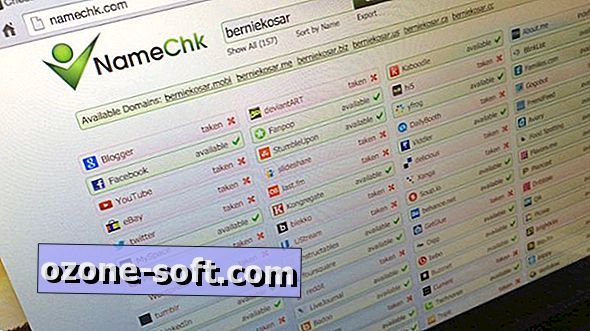







अपनी टिप्पणी छोड़ दो